Hur man beskär ett skärmdump på Mac (Catalina / Mojave / High Sierra / ETC)
Om du inte kan förklara något tydligt kan du beskära en skärmdump på Mac istället. En bild är mer än tusen ord. Du kan till exempel skicka din vän eller familj om hur du använder en ny programvara, tjänst eller något annat på din Mac-dator. Ibland måste du rita på skärmdumpen för att förstärka nyckelpunkten direkt.
Det finns ett inbyggt klippverktyg på Mac som heter Grab. Du kan använda Grab för att beskära en skärmdump av anpassad skärm och fönster. I macOS Mojave ersätts Grab-appen med Skärmdump. När det gäller macOS Catalina ingår inte Grab. Du måste ta upp det med Flytta, Kommando och 5 knapparna. Eller kan du beskär Mac-skärmdumpar via kortkommandon.
Oavsett, låt oss se hur man skärmdumpar på Mac på 3 olika sätt.
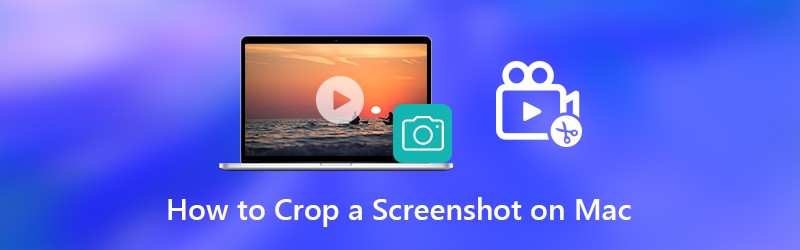

Del 1: Hur man beskära och redigera en skärmdump på Mac
Det är bra om du lägger till ritar på en skärmdump. Andra kan förstå vad du vill uttrycka snabbt och direkt. För full kontroll av Mac-skärmdumpar rekommenderas det att använda Vidmore skärminspelare. Du kan använda gratisversionen av Vidmore Screen Recorder för att ta skärmdumpar med realtidsritningseffekter på Mac. Programmet är helt gratis att beskära, redigera, dela och hantera skärmdumpar på Mac. Här är huvudfunktionerna i Mac-skärmdumpsprogrammet.
- Beskär en skärmdump på Mac av hela skärmen, ett enda fönster eller något valt område.
- Redigera en skärmdump på Mac med text, pil, linje, oskärpa, bildtext och andra former i valfri storlek och färg.
- Spara en skärmdump på Mac som PNG, JPG, JPEG, BMP, GIF eller TIFF.
- Dela en skärmdump på Mac till Facebook, Twitter, Instagram. Flickr, etc.
- 100% gratis att ta skärmdumpar på Mac. Ingen registrering eller användarkonto krävs. Inget vattenstämpel.
- Arbeta med Mac OS X 10.10 eller senare.

Steg 1: Gratis nedladdning, installation och start av Vidmore Screen Recorder. Välja Skärminspelning i huvudgränssnittet.

Steg 2: Du kan se markören röra sig i popup-fönstret. Om du vill beskära en skärmdump på Mac av en viss webbläsare, program eller hela skärmen kan du vänsterklicka med musen för att bekräfta. Eller så kan du klicka och dra musen för att ställa in ett visst skärmdumpfångningsområde.
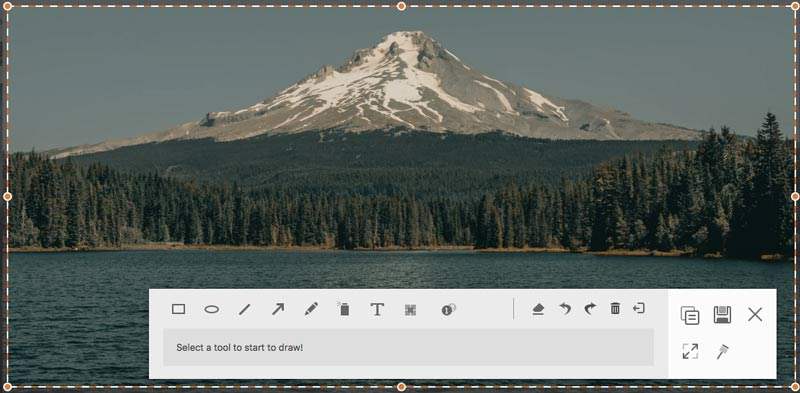
Steg 3: För att redigera Mac-skärmdumpen kan du välja vilket ritverktyg som helst i det lilla fönstret. Du kan till exempel klicka på Ropa ut ikonen för att komma åt den. Ställ in storlek och färg baserat på ditt behov. Nu kan du rita direkt på skärmbildsbilden.
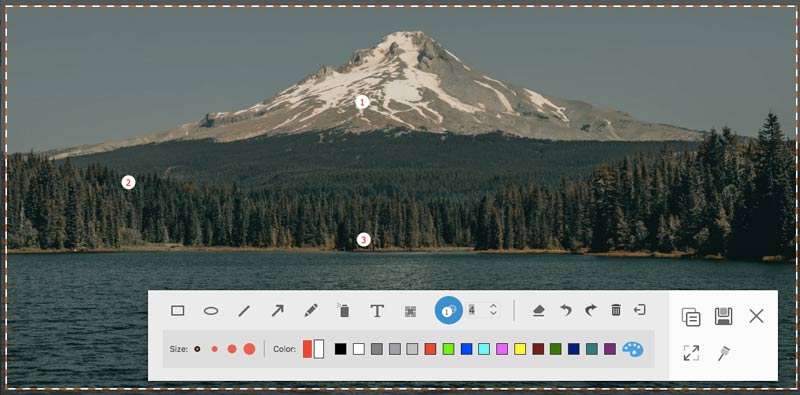
Steg 4: Du kan radera, ångra eller göra om alla ändringar på Mac-skärmdumpen. Om du vill kopiera skärmdumpen till Mac till Urklipp kan du klicka på knappen Kopiera direkt. Det stöds också för att fästa skärmdumpen på skärmen. Eller så kan du klicka Spara för att spara en skärmdump på Mac. I popup-fönstret Spara som kan du ställa in målmapp, taggar, filnamn och format. Klicka slutligen på Spara för att exportera din Mac-ögonblicksbild.
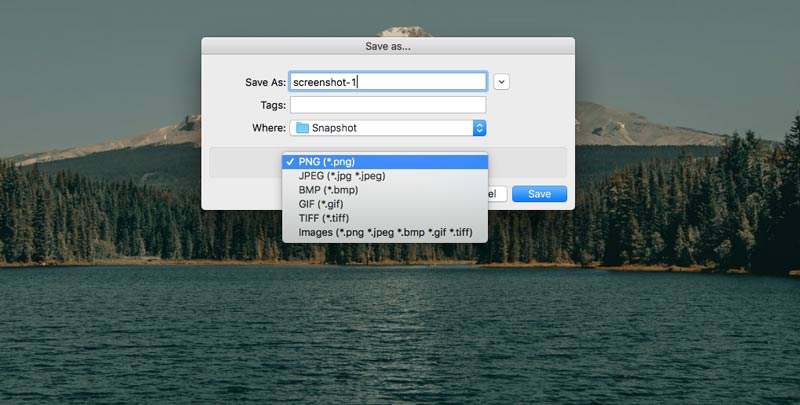
Du kanske behöver: Hur man lägger till vattenstämpel i video
Del 2: Hur man beskär ett skärmdump på Mac med Grab
För genomsnittliga Mac-användare kan du använda Grab för att skärmdumpa bilder på Mac. Trots vanliga Mac-skärmdumpar kan du ta en tidsfördröjd skärmdump på Mac med Grab också. Om du använder macOS Catalina måste du hitta den genom att trycka på Kommando, Flytta och 5 tangentkombinationer.
Steg 1: Öppen Hugg i Startplatta. Eller så kan du hitta den i Applikationer mapp också.
Steg 2: Du kan se Huggmenyraden på Dock.
Steg 3: Välj Urval, Fönster, Skärm eller Tidsinställd skärm att beskära en bild på Mac med Hugg.
Steg 4: Från Fil rullgardinsmeny, välj Spara för att exportera din Mac-skärmbild som JPEG, PNG eller TIFF.
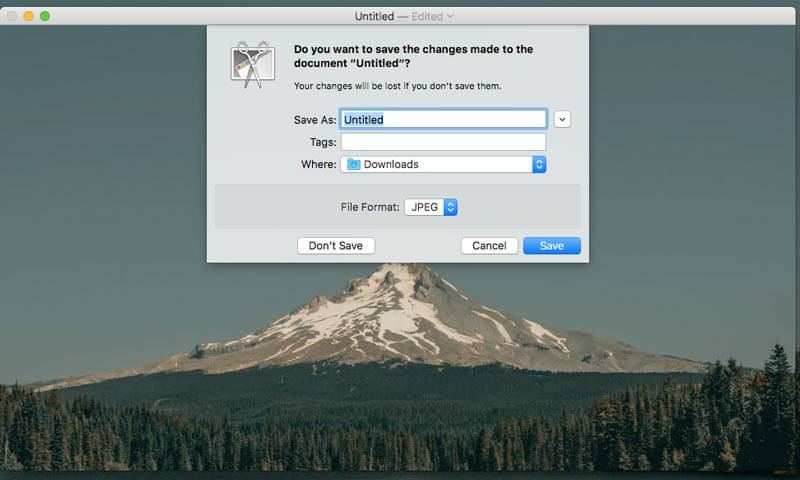
Del 3: Hur man beskär ett skärmdump på Mac med tangentbordskommandon
Om du vill fånga någon del av skärmen på din Mac-dator omedelbart kan du använda Mac-tangentbordskommandon för skärmdump. Den tagna skärmdumpen sparas automatiskt på skrivbordet. Om du vill beskära en skärmdump till Urklipp på Mac kan du trycka på Kontrollera med andra fasta kombinationer. Därefter kan du redigera skärmdumpens miniatyrer med andra fotoredigerare. (Redigera video med videoredigerare)
Beskär en skärmdump på Mac på helskärm:
Steg 1: Tryck Flytta, Kommando och 3.
Steg 2: Klicka på miniatyrbilden till i hörnet för att redigera skärmdumpen.
Steg 3: Mac-skärmdumpen visas automatiskt på skrivbordet.
Beskär en skärmdump på Mac av vilken del som helst:
Steg 1: Tryck Flytta, Kommando och 4.
Steg 2: Dra hårkorset och ställ in skärmbildområdet.
Steg 3: Släpp musen eller styrplattan för att beskära en skärmdump på Mac.
Steg 4: Skärmdumpen sparas på Mac-skrivbordet.
Beskär en skärmdump på Mac av ett fönster eller en meny:
Steg 1: Tryck Flytta, Kommando, 4 och Plats bar.
Steg 2: Håll musen över fönstret eller menyn du vill fånga.
Steg 3: Klicka för att beskära en skärmdump på macOS Catalina.
Steg 4: Du kan trycka på Alternativ för att utesluta fönsterskugga från skärmdumpbilden.
Steg 5: Mac-skärmdumpens bild visas snabbt på skrivbordet.
Del 4: Vanliga frågor om att beskära ett skärmdump på Mac
Varför fungerar skärmdump på Mac inte?
Om du beskär en skärmdump på Apple TV och andra relaterade Apple-program får du inte använda de inbyggda genvägarna och programmen för skärmdump. Chrome Incognito-läge hindrar dig från att beskära skärmdumpar på Mac också. Under den här tiden kan du köra Vidmore Screen Recorder för att beskära ett foto på Mac istället.
Vad ska jag göra när skärmdump på Mac inte svarar?
Du kan starta om Mac eller använda alternativ skärmdump för att lösa problemet.
Kunde inte ta bort skärmdumpar på Mac?
Att dra och släppa till papperskorgen är den vanliga lösningen för att ta bort skärmdumpar från Mac. Om skärmdumpens bild sitter fast kan du trycka på Alternativ, Kommando och Fly att tvinga sluta först.
Det är allt beskära en skärmdump på Mac av alla versioner. Kan du skärmdumpa på din Mac-dator framgångsrikt? Om du har några frågor eller förslag om Mac-skärmdump kan du gärna kontakta oss.


